FIAT 500X 2019 Manual de Empleo y Cuidado (in Spanish)
Manufacturer: FIAT, Model Year: 2019, Model line: 500X, Model: FIAT 500X 2019Pages: 304, tamaño PDF: 8.48 MB
Page 281 of 304
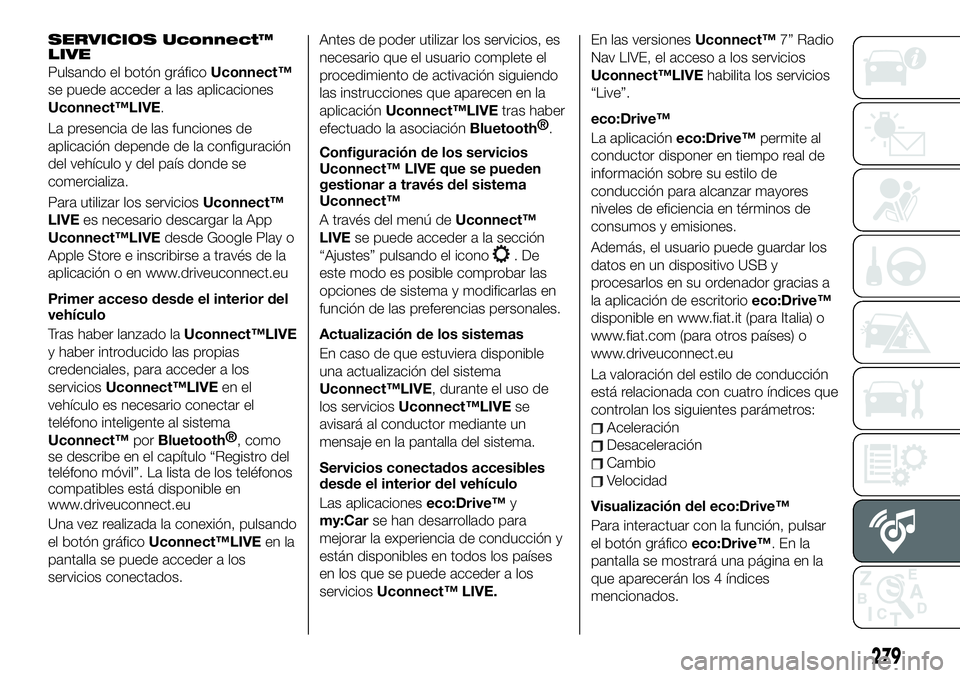
SERVICIOS Uconnect™
LIVE
Pulsando el botón gráficoUconnect™
se puede acceder a las aplicaciones
Uconnect™LIVE.
La presencia de las funciones de
aplicación depende de la configuración
del vehículo y del país donde se
comercializa.
Para utilizar los serviciosUconnect™
LIVEes necesario descargar la App
Uconnect™LIVEdesde Google Play o
Apple Store e inscribirse a través de la
aplicación o en www.driveuconnect.eu
Primer acceso desde el interior del
vehículo
Tras haber lanzado laUconnect™LIVE
y haber introducido las propias
credenciales, para acceder a los
serviciosUconnect™LIVEen el
vehículo es necesario conectar el
teléfono inteligente al sistema
Uconnect™por
Bluetooth®
, como
se describe en el capítulo “Registro del
teléfono móvil”. La lista de los teléfonos
compatibles está disponible en
www.driveuconnect.eu
Una vez realizada la conexión, pulsando
el botón gráficoUconnect™LIVEen la
pantalla se puede acceder a los
servicios conectados.Antes de poder utilizar los servicios, es
necesario que el usuario complete el
procedimiento de activación siguiendo
las instrucciones que aparecen en la
aplicaciónUconnect™LIVEtras haber
efectuado la asociación
Bluetooth®
.
Configuración de los servicios
Uconnect™ LIVE que se pueden
gestionar a través del sistema
Uconnect™
A través del menú deUconnect™
LIVEse puede acceder a la sección
“Ajustes” pulsando el icono
.De
este modo es posible comprobar las
opciones de sistema y modificarlas en
función de las preferencias personales.
Actualización de los sistemas
En caso de que estuviera disponible
una actualización del sistema
Uconnect™LIVE, durante el uso de
los serviciosUconnect™LIVEse
avisará al conductor mediante un
mensaje en la pantalla del sistema.
Servicios conectados accesibles
desde el interior del vehículo
Las aplicacioneseco:Drive™y
my:Carse han desarrollado para
mejorar la experiencia de conducción y
están disponibles en todos los países
en los que se puede acceder a los
serviciosUconnect™ LIVE.En las versionesUconnect™7” Radio
Nav LIVE, el acceso a los servicios
Uconnect™LIVEhabilita los servicios
“Live”.
eco:Drive™
La aplicacióneco:Drive™permite al
conductor disponer en tiempo real de
información sobre su estilo de
conducción para alcanzar mayores
niveles de eficiencia en términos de
consumos y emisiones.
Además, el usuario puede guardar los
datos en un dispositivo USB y
procesarlos en su ordenador gracias a
la aplicación de escritorioeco:Drive™
disponible en www.fiat.it (para Italia) o
www.fiat.com (para otros países) o
www.driveuconnect.eu
La valoración del estilo de conducción
está relacionada con cuatro índices que
controlan los siguientes parámetros:
Aceleración
Desaceleración
Cambio
Velocidad
Visualización del eco:Drive™
Para interactuar con la función, pulsar
el botón gráficoeco:Drive™.Enla
pantalla se mostrará una página en la
que aparecerán los 4 índices
mencionados.
279
Page 282 of 304
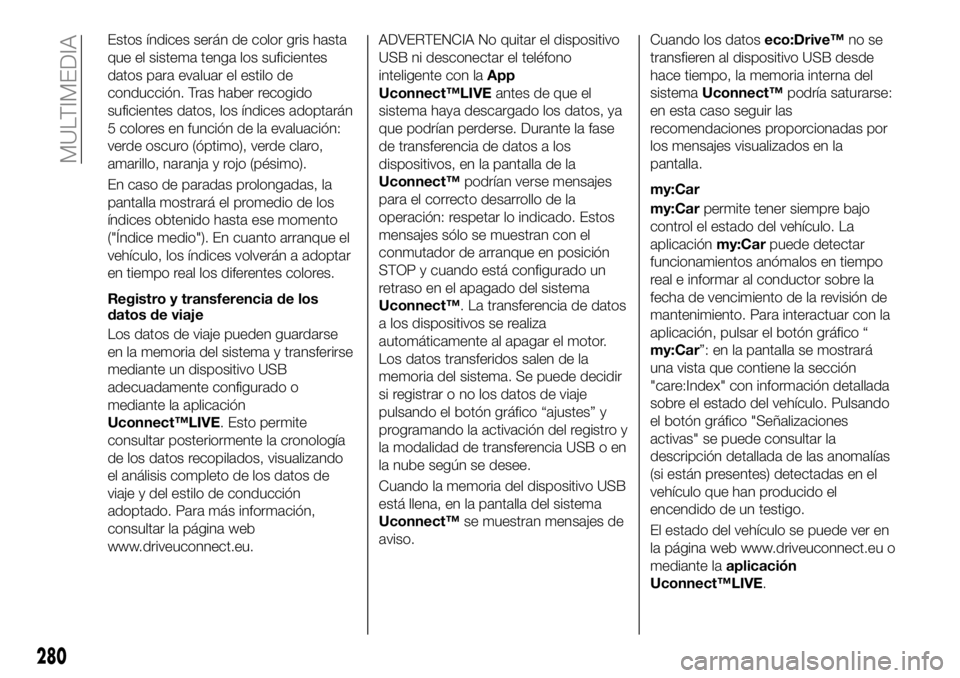
Estos índices serán de color gris hasta
que el sistema tenga los suficientes
datos para evaluar el estilo de
conducción. Tras haber recogido
suficientes datos, los índices adoptarán
5 colores en función de la evaluación:
verde oscuro (óptimo), verde claro,
amarillo, naranja y rojo (pésimo).
En caso de paradas prolongadas, la
pantalla mostrará el promedio de los
índices obtenido hasta ese momento
("Índice medio"). En cuanto arranque el
vehículo, los índices volverán a adoptar
en tiempo real los diferentes colores.
Registro y transferencia de los
datos de viaje
Los datos de viaje pueden guardarse
en la memoria del sistema y transferirse
mediante un dispositivo USB
adecuadamente configurado o
mediante la aplicación
Uconnect™LIVE. Esto permite
consultar posteriormente la cronología
de los datos recopilados, visualizando
el análisis completo de los datos de
viaje y del estilo de conducción
adoptado. Para más información,
consultar la página web
www.driveuconnect.eu.ADVERTENCIA No quitar el dispositivo
USB ni desconectar el teléfono
inteligente con laApp
Uconnect™LIVEantes de que el
sistema haya descargado los datos, ya
que podrían perderse. Durante la fase
de transferencia de datos a los
dispositivos, en la pantalla de la
Uconnect™podrían verse mensajes
para el correcto desarrollo de la
operación: respetar lo indicado. Estos
mensajes sólo se muestran con el
conmutador de arranque en posición
STOP y cuando está configurado un
retraso en el apagado del sistema
Uconnect™. La transferencia de datos
a los dispositivos se realiza
automáticamente al apagar el motor.
Los datos transferidos salen de la
memoria del sistema. Se puede decidir
si registrar o no los datos de viaje
pulsando el botón gráfico “ajustes” y
programando la activación del registro y
la modalidad de transferencia USB o en
la nube según se desee.
Cuando la memoria del dispositivo USB
está llena, en la pantalla del sistema
Uconnect™se muestran mensajes de
aviso.Cuando los datoseco:Drive™no se
transfieren al dispositivo USB desde
hace tiempo, la memoria interna del
sistemaUconnect™podría saturarse:
en esta caso seguir las
recomendaciones proporcionadas por
los mensajes visualizados en la
pantalla.
my:Car
my:Carpermite tener siempre bajo
control el estado del vehículo. La
aplicaciónmy:Carpuede detectar
funcionamientos anómalos en tiempo
real e informar al conductor sobre la
fecha de vencimiento de la revisión de
mantenimiento. Para interactuar con la
aplicación, pulsar el botón gráfico “
my:Car”: en la pantalla se mostrará
una vista que contiene la sección
"care:Index" con información detallada
sobre el estado del vehículo. Pulsando
el botón gráfico "Señalizaciones
activas" se puede consultar la
descripción detallada de las anomalías
(si están presentes) detectadas en el
vehículo que han producido el
encendido de un testigo.
El estado del vehículo se puede ver en
la página web www.driveuconnect.eu o
mediante laaplicación
Uconnect™LIVE.
280
MULTIMEDIA
Page 283 of 304
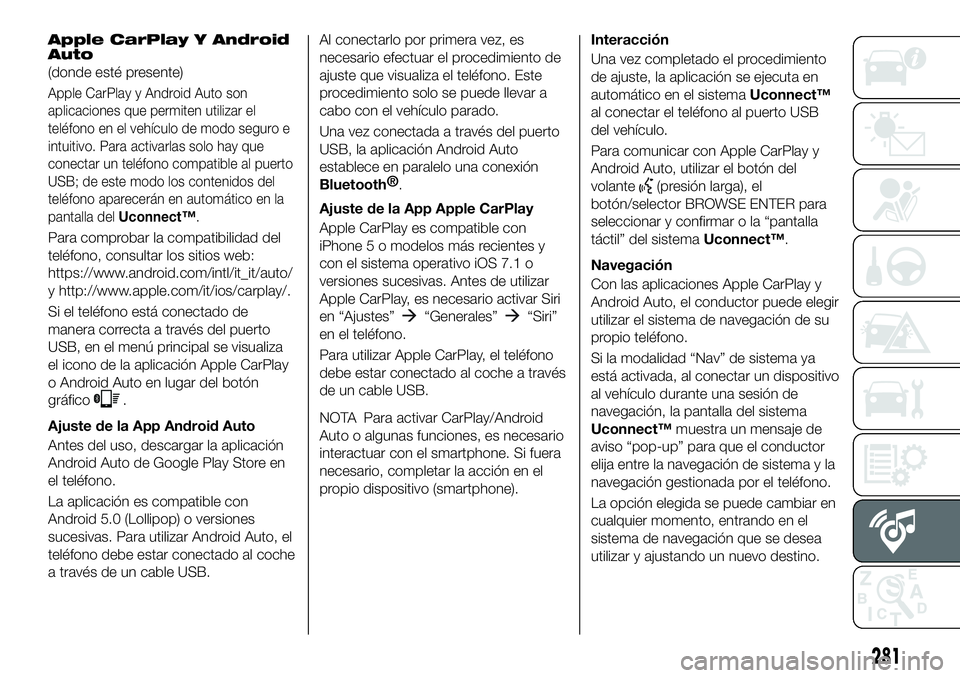
Apple CarPlay Y Android
Auto
(donde esté presente)
Apple CarPlay y Android Auto son
aplicaciones que permiten utilizar el
teléfono en el vehículo de modo seguro e
intuitivo. Para activarlas solo hay que
conectar un teléfono compatible al puerto
USB; de este modo los contenidos del
teléfono aparecerán en automático en la
pantalla delUconnect
™.
Para comprobar la compatibilidad del
teléfono, consultar los sitios web:
https://www.android.com/intl/it_it/auto/
y http://www.apple.com/it/ios/carplay/.
Si el teléfono está conectado de
manera correcta a través del puerto
USB, en el menú principal se visualiza
el icono de la aplicación Apple CarPlay
o Android Auto en lugar del botón
gráfico
.
Ajuste de la App Android Auto
Antes del uso, descargar la aplicación
Android Auto de Google Play Store en
el teléfono.
La aplicación es compatible con
Android 5.0 (Lollipop) o versiones
sucesivas. Para utilizar Android Auto, el
teléfono debe estar conectado al coche
a través de un cable USB.Al conectarlo por primera vez, es
necesario efectuar el procedimiento de
ajuste que visualiza el teléfono. Este
procedimiento solo se puede llevar a
cabo con el vehículo parado.
Una vez conectada a través del puerto
USB, la aplicación Android Auto
establece en paralelo una conexión
Bluetooth®
.
Ajuste de la App Apple CarPlay
Apple CarPlay es compatible con
iPhone 5 o modelos más recientes y
con el sistema operativo iOS 7.1 o
versiones sucesivas. Antes de utilizar
Apple CarPlay, es necesario activar Siri
en “Ajustes”
“Generales”“Siri”
en el teléfono.
Para utilizar Apple CarPlay, el teléfono
debe estar conectado al coche a través
de un cable USB.
NOTA Para activar CarPlay/Android
Auto o algunas funciones, es necesario
interactuar con el smartphone. Si fuera
necesario, completar la acción en el
propio dispositivo (smartphone).
Interacción
Una vez completado el procedimiento
de ajuste, la aplicación se ejecuta en
automático en el sistemaUconnect™
al conectar el teléfono al puerto USB
del vehículo.
Para comunicar con Apple CarPlay y
Android Auto, utilizar el botón del
volante
(presión larga), el
botón/selector BROWSE ENTER para
seleccionar y confirmar o la “pantalla
táctil” del sistemaUconnect™.
Navegación
Con las aplicaciones Apple CarPlay y
Android Auto, el conductor puede elegir
utilizar el sistema de navegación de su
propio teléfono.
Si la modalidad “Nav” de sistema ya
está activada, al conectar un dispositivo
al vehículo durante una sesión de
navegación, la pantalla del sistema
Uconnect™muestra un mensaje de
aviso “pop-up” para que el conductor
elija entre la navegación de sistema y la
navegación gestionada por el teléfono.
La opción elegida se puede cambiar en
cualquier momento, entrando en el
sistema de navegación que se desea
utilizar y ajustando un nuevo destino.
281
Page 284 of 304

Ajuste "Vista automática de la
pantalla del teléfono al conectar"
Mediante los ajustes del sistema
Uconnect™, es posible elegir si ver la
vista del teléfono en la pantalla del
sistemaUconnect™al conectar el
teléfono a través del puerto USB.
Activando esta función, cada vez que
se efectúa la conexión a través de USB,
la aplicación Apple CarPlay o Android
Auto se activa en automático en la
pantalla del sistemaUconnect™.
La opción “Vista automática de la
pantalla del teléfono al conectar” está
incluida en el submenú “Pantalla”. La
función está desactivada por defecto.
NOTAS
Durante el uso de Apple CarPlay, el
Bluetooth®
se desactiva.
Durante el uso de Android Auto, el
Bluetooth®
permanece activado.
La conexión de datos depende del
plan de tarifas del teléfono inteligente
La información puede sufrir
variaciones que dependen del sistema
operativo del teléfono inteligente.Cerrar App Android Auto y Apple
CarPlay
Mientras la aplicación CarPlay está
activada, es posible acceder a los
contenidos del sistemaUconnect™en
cualquier momento utilizando los
mandos disponibles que se visualizan
en su pantalla. Para regresar a los
contenidos del sistemaUconnect™
cuando la aplicación Android Auto está
activada, es necesario seleccionar la
última opción de la barra de sistema de
Android Auto y seleccionar “Volver a
Uconnect”.
Para cerrar la sesión de Apple CarPlay
o Android Auto, desconectar el teléfono
del puerto USB del vehículo.
AJUSTES
Pulsar el botón gráfico “Ajustes” en la
pantalla para ver el menú principal de
"Ajustes".
NOTA La visualización de las opciones
del menú varía en función de las
versiones.
El menú se compone de las siguientes
opciones indicativas:
Pantalla
Unidad de medida (donde esté
presente)
Comandos de voz
Hora y Fecha;
Seguridad/Asistencia al conducir
(donde esté presente)
Luces
Puertas y bloqueo de puertas
Opciones vehículo apagado
Audio
Teléfono/Bluetooth®
Configuración radio
Ajuste SiriusXM (donde esté
presente)
Restablecer ajustes predefinidos
Borrar datos personales
Apps restore (donde esté presente)
NAVEGACIÓN(solo versiones conUconnect™7” HD
Nav LIVE)
Pulsar el botón gráfico "Nav" para
visualizar, en la pantalla, el mapa de
navegación.
NOTA La regulación del volumen del
sistema de navegación solo se puede
efectuar durante la navegación cuando
el sistema da las indicaciones habladas.
Menú principal de navegación
En la vista de navegación, seleccionar
el botón del menú principal para abrir el
submenú:
Seleccionar el botón gráfico “Buscar”
para buscar una dirección, un lugar o
un punto de interés, y luego planificar
una ruta hacia la posición.
Seleccionar el botón gráfico “Ruta
actual” para borrar o modificar la ruta
planificada.
282
MULTIMEDIA
Page 285 of 304
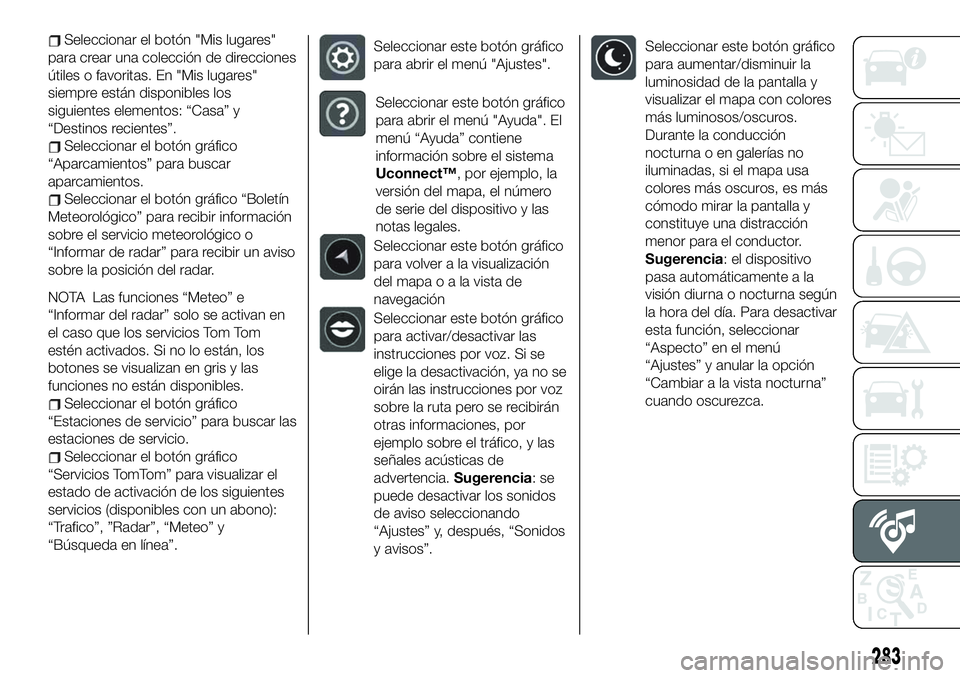
Seleccionar el botón "Mis lugares"
para crear una colección de direcciones
útiles o favoritas. En "Mis lugares"
siempre están disponibles los
siguientes elementos: “Casa” y
“Destinos recientes”.
Seleccionar el botón gráfico
“Aparcamientos” para buscar
aparcamientos.
Seleccionar el botón gráfico “Boletín
Meteorológico” para recibir información
sobre el servicio meteorológico o
“Informar de radar” para recibir un aviso
sobre la posición del radar.
NOTA Las funciones “Meteo” e
“Informar del radar” solo se activan en
el caso que los servicios Tom Tom
estén activados. Si no lo están, los
botones se visualizan en gris y las
funciones no están disponibles.
Seleccionar el botón gráfico
“Estaciones de servicio” para buscar las
estaciones de servicio.
Seleccionar el botón gráfico
“Servicios TomTom” para visualizar el
estado de activación de los siguientes
servicios (disponibles con un abono):
“Trafico”, ”Radar”, “Meteo” y
“Búsqueda en línea”.
Seleccionar este botón gráfico
para abrir el menú "Ajustes".
Seleccionar este botón gráfico
para abrir el menú "Ayuda". El
menú “Ayuda” contiene
información sobre el sistema
Uconnect™, por ejemplo, la
versión del mapa, el número
de serie del dispositivo y las
notas legales.
Seleccionar este botón gráfico
para volver a la visualización
del mapa o a la vista de
navegación
Seleccionar este botón gráfico
para activar/desactivar las
instrucciones por voz. Si se
elige la desactivación, ya no se
oirán las instrucciones por voz
sobre la ruta pero se recibirán
otras informaciones, por
ejemplo sobre el tráfico, y las
señales acústicas de
advertencia.Sugerencia:se
puede desactivar los sonidos
de aviso seleccionando
“Ajustes” y, después, “Sonidos
y avisos”.
Seleccionar este botón gráfico
para aumentar/disminuir la
luminosidad de la pantalla y
visualizar el mapa con colores
más luminosos/oscuros.
Durante la conducción
nocturna o en galerías no
iluminadas, si el mapa usa
colores más oscuros, es más
cómodo mirar la pantalla y
constituye una distracción
menor para el conductor.
Sugerencia: el dispositivo
pasa automáticamente a la
visión diurna o nocturna según
la hora del día. Para desactivar
esta función, seleccionar
“Aspecto” en el menú
“Ajustes” y anular la opción
“Cambiar a la vista nocturna”
cuando oscurezca.
283
Page 286 of 304
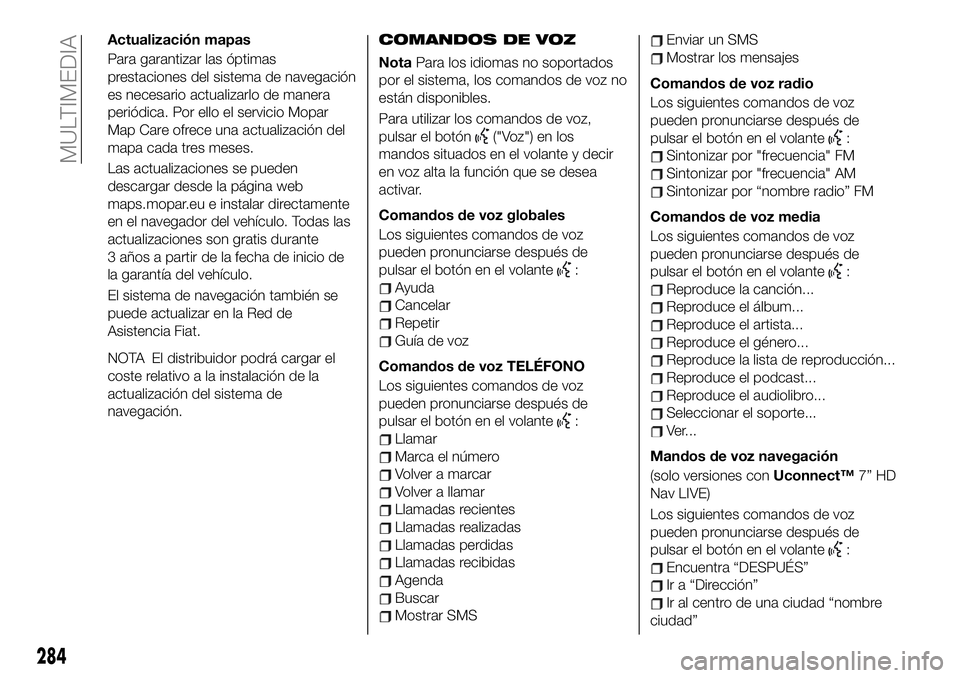
Actualización mapas
Para garantizar las óptimas
prestaciones del sistema de navegación
es necesario actualizarlo de manera
periódica. Por ello el servicio Mopar
Map Care ofrece una actualización del
mapa cada tres meses.
Las actualizaciones se pueden
descargar desde la página web
maps.mopar.eu e instalar directamente
en el navegador del vehículo. Todas las
actualizaciones son gratis durante
3 años a partir de la fecha de inicio de
la garantía del vehículo.
El sistema de navegación también se
puede actualizar en la Red de
Asistencia Fiat.
NOTA El distribuidor podrá cargar el
coste relativo a la instalación de la
actualización del sistema de
navegación.COMANDOS DE VOZ
NotaPara los idiomas no soportados
por el sistema, los comandos de voz no
están disponibles.
Para utilizar los comandos de voz,
pulsar el botón
("Voz") en los
mandos situados en el volante y decir
en voz alta la función que se desea
activar.
Comandos de voz globales
Los siguientes comandos de voz
pueden pronunciarse después de
pulsar el botón en el volante
:
Ayuda
Cancelar
Repetir
Guía de voz
Comandos de voz TELÉFONO
Los siguientes comandos de voz
pueden pronunciarse después de
pulsar el botón en el volante
:
Llamar
Marca el número
Volver a marcar
Volver a llamar
Llamadas recientes
Llamadas realizadas
Llamadas perdidas
Llamadas recibidas
Agenda
Buscar
Mostrar SMS
Enviar un SMS
Mostrar los mensajes
Comandos de voz radio
Los siguientes comandos de voz
pueden pronunciarse después de
pulsar el botón en el volante
:
Sintonizar por "frecuencia" FM
Sintonizar por "frecuencia" AM
Sintonizar por “nombre radio” FM
Comandos de voz media
Los siguientes comandos de voz
pueden pronunciarse después de
pulsar el botón en el volante
:
Reproduce la canción...
Reproduce el álbum...
Reproduce el artista...
Reproduce el género...
Reproduce la lista de reproducción...
Reproduce el podcast...
Reproduce el audiolibro...
Seleccionar el soporte...
Ver...
Mandos de voz navegación
(solo versiones conUconnect™7” HD
Nav LIVE)
Los siguientes comandos de voz
pueden pronunciarse después de
pulsar el botón en el volante
:
Encuentra “DESPUÉS”
Ir a “Dirección”
Ir al centro de una ciudad “nombre
ciudad”
284
MULTIMEDIA
Page 287 of 304

Ir al centro de una ciudad
Ir a casa
Pasar por casa
Borrar ruta
Añadir posición actual a “Mis
lugares”
Mostrar «Mis lugares»
Pasar por un lugar guardado
Destinos recientes
Itinerario pasando por un destino
reciente
Aumentar zoom
Reducir zoom
Vista 2D
Vista 3D
Informar de radar
Informar de zona de riesgo
MOPAR®CONNECT
(donde esté presente)
Los servicios permiten mantener bajo
control el vehículo en cualquier
momento y recibir asistencia en caso
de accidente, robo o avería.
La presencia de los servicios depende
de l instalación del dispositivoMopar
®Connect en el vehículo y del país
(lista disponible en la página web
www.driveuconnect.eu) y requiere
la activación siguiendo las
instrucciones recibidas por correo
electrónico en la dirección indicada
al retirar el vehículo.
Para utilizar los servicios conectados,
es necesario descargar la aplicación
Uconnect™LIVEo entrar en el portal
www.driveuconnect.eu
Para más información sobre los
servicios, consultar la secciónMopar
®Connect en el portal
www.driveuconnect.euMODALIDAD DE PRIVACIDAD
La modalidad de Privacidad permite
desactivar, durante un cierto intervalo
fijo de tiempo, los servicios “Encontrar
vehículo”, “Notificar Área” y “Notificar
Velocidad” a disposición del cliente
registrado y permiten localizar el
vehículo.
ADVERTENCIA Aunque no puede ser
vista por el cliente, la localización de la
posición del vehículo permanece
activada para permitir el suministro de
los servicios de asistencia (si están
previstos) en caso de accidente o de
robo del vehículo.
Procedimiento de activación de la
MODALIDAD DE PRIVACIDAD
Proceder de la siguiente manera:
anotar el valor actual de kilómetros
recorridos;
comprobar que el cuadro de
instrumentos esté apagado;
enviar un mensaje al número
+393424112613 con el siguiente texto:
“PRIVACY
PRIVACY
ZFA3340000P123456 12532). El
número del bastidor se puede consultar
en el permiso de circulación;
285
Page 288 of 304

antes de arrancar el motor, esperar a
que se reciba el mensaje de texto
donde se confirma la activación de la
modalidad de privacidad, con la hora
de vencimiento.
Una vez recibida la confirmación, es
posible iniciar el viaje sabiendo que la
posición del vehículo no se visualizará
hasta la hora de vencimiento indicada.
Si la hora de vencimiento se cumple
mientras el vehículo aún está en
marcha, la modalidad de privacidad se
prolonga hasta que se apaga el motor
(cuadro de instrumentos apagado).
Si en el mensaje de texto recibido se
indica que la solicitud ha sido
rechazada, el usuario acepta que la
posición del vehículo seguirá siendo
visualizada por el cliente registrado.
En caso de dudas o problemas durante
la fase de activación, consultar las FAQ
en el portal www.driveuconnect.eu,
acudir a la Red de Asistencia Fiat o
contactar con el Customer Care.HOMOLOGACIONES
DEL MINISTERIO
Todos los aparatos de radio incluidos
en el equipamiento del vehículo son
conformes con la Directiva
2014/53/UE.
Para más información, consultar la
página web www.mopar.eu/owner o
http://aftersales.fiat.com/elum
286
MULTIMEDIA
Page 289 of 304

ADVERTENCIAS Y RECOMENDACIONES
ADVERTENCIA
EQUIPAMIENTOS INTERIORESNo viajar con la guantera abierta: podría herir a los ocupantes de los asientos delanteros en caso de accidente.El encendedor alcanza altas temperaturas. Manejarlo con cuidado y evitar que lo utilicen los niños: peligro de incendio o quemaduras.No utilizar el cenicero como papelera; el papel podría incendiarse al entrar en contacto con colillas de cigarrillos.
PORTAEQUIPAJES/PORTAESQUÍS
Antes de reanudar la marcha, comprobar que las barras transversales estén bien montadas.
SISTEMAS PARA LA PROTECCIÓN DEL MEDIO AMBIENTE
Durante su funcionamiento habitual, el catalizador y el filtro de partículas (DPF) alcanzan temperaturas muy altas. Por lo tanto, no estacionar
el vehículo sobre material inflamable (por ejemplo hierba, hojas secas, hojas de pino, etc.): peligro de incendio.
ADVERTENCIA
PORTAEQUIPAJES/PORTAESQUÍSUtilizar barras transversales sobre las longitudinales inhibe el uso del techo practicable ya que, en fase de apertura, éste interfiere con las
barras. Por tanto, no accionar el techo practicable si hay barras transversales montadas.
Respetar estrictamente las disposiciones legales vigentes con relación a las dimensiones máximas.
Page 290 of 304
